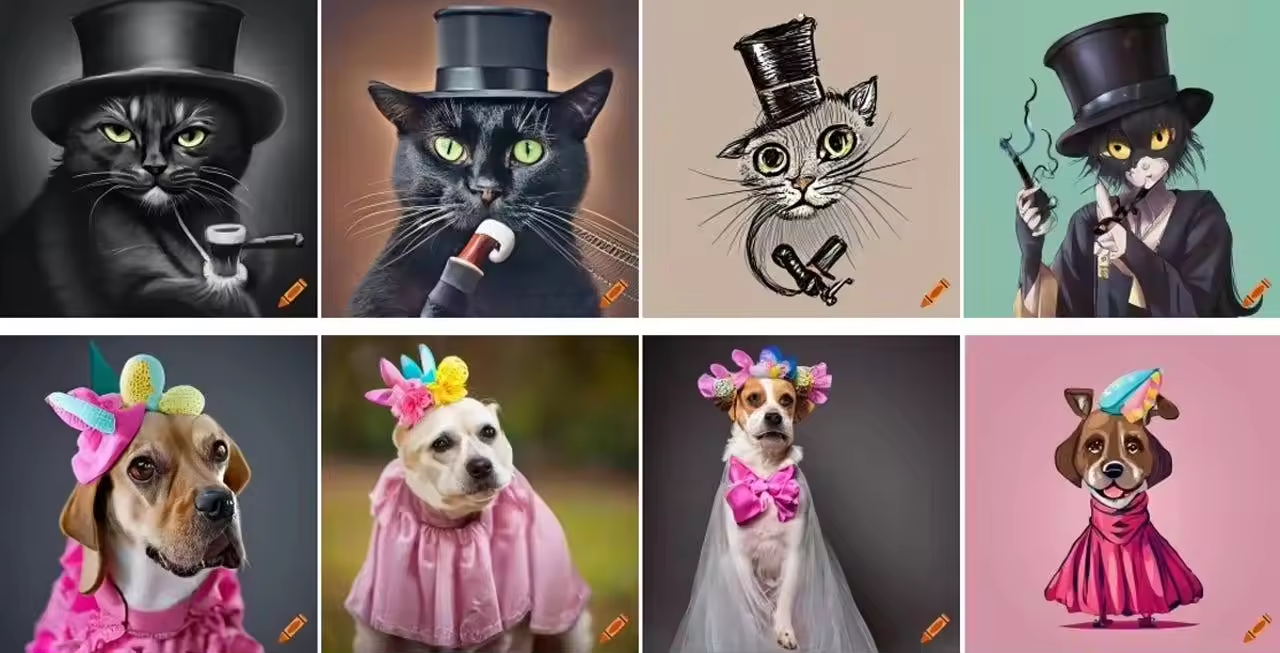
一大批可以根据你的描述创造图像和艺术品。一个值得尝试的网站是Craiyon。Craiyon的免费(但有广告支持)网络版将根据你的文字描述生成艺术、绘画和照片。付费版本则免去了广告,并加快了处理时间。还有一个Craiyon的安卓应用,供你的手机或平板电脑使用。
由开发者Boris Dayma设计的免费文本到图像的人工智能工具,Craiyon不仅通过内部改进,而且通过开源社区的贡献而进步。除了生成新的图像,Craiyon还包含一个现有的图像库,你可以访问它来帮助你的查询。该网站以前被称为DALL-E mini,在OpenAI的要求下改名,OpenAI认为以前的名字与它自己的太接近了。
1. 进入Craiyon网站
要开始使用,请浏览。你可以注册一个免费账户,但你可能想先尝试一下没有账户的网站。
2. 描述你的图像
输入你想要生成的图像的描述。你还可以添加否定词来指定你希望在查询中排除的任何项目。选择你想看到的图像类型–艺术、绘画或照片。
在你提交查询之前,花点时间。试图描述你想要的图像可能是一种挑战。你的措辞和你包含的词语将决定结果的准确性和质量。
Craiyon提醒你选择你最感兴趣的风格。但你也能够玩弄不同的关键词,如 “illustration”、”photorealistic” 和 “high definition”。另外,可以考虑加入,与其他用户聊天,并。
3. 生成图像
在你输入描述和选择风格后,点击Draw按钮。使用免费级别,你需要等待一分钟或更长时间才能出现图像。作为回应,Craiyon在自己的缩略图中显示几张图片。
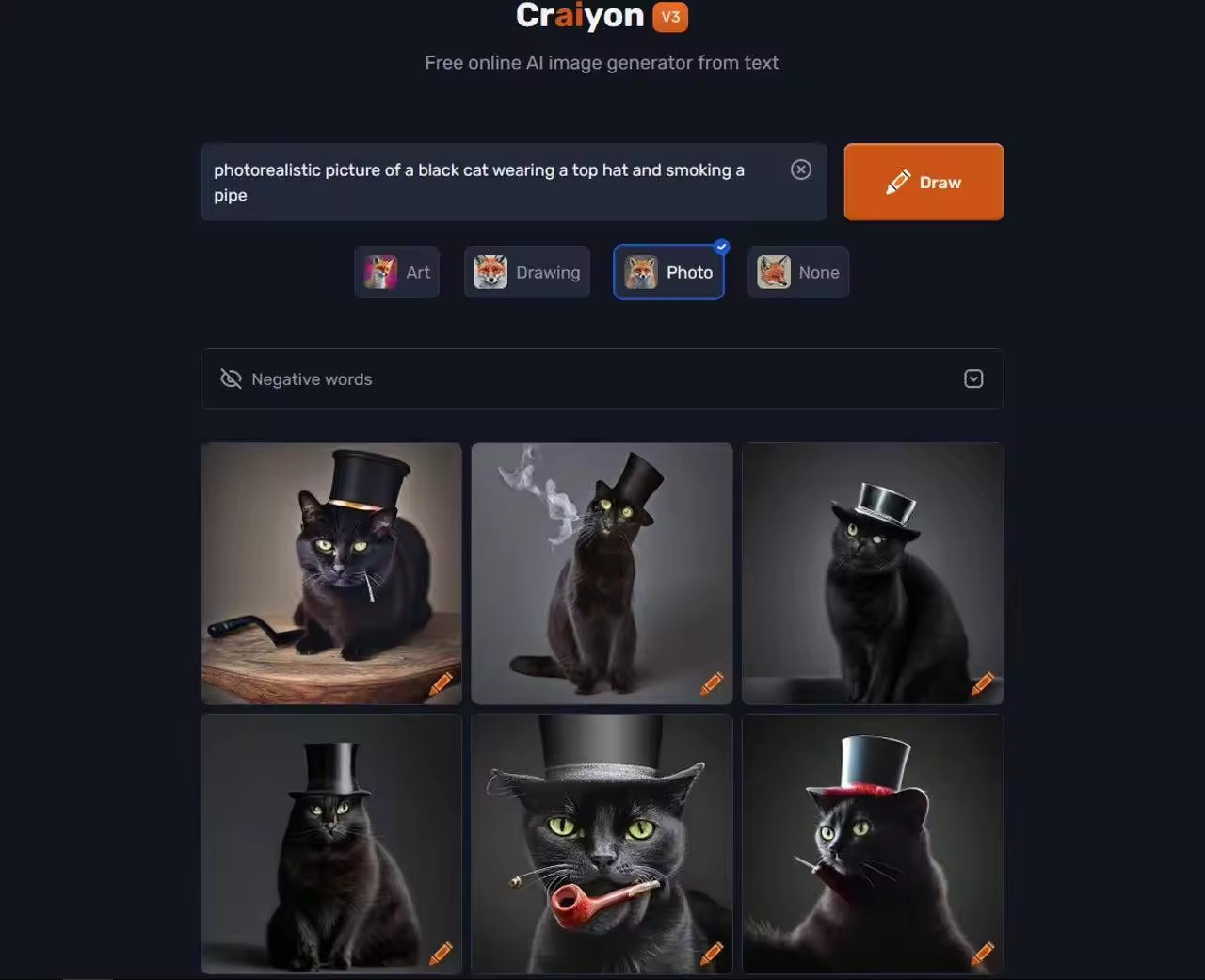
5. 尝试另一个提示
点击图片,返回到所有结果的缩略图集。在图像下方,Craiyon可能会建议另一个提示,以微调或修改结果。
如果您认为新提示值得一试,请点击 “Try this one” 按钮。如有必要,请修改提示,然后点击 “Draw” 按钮。
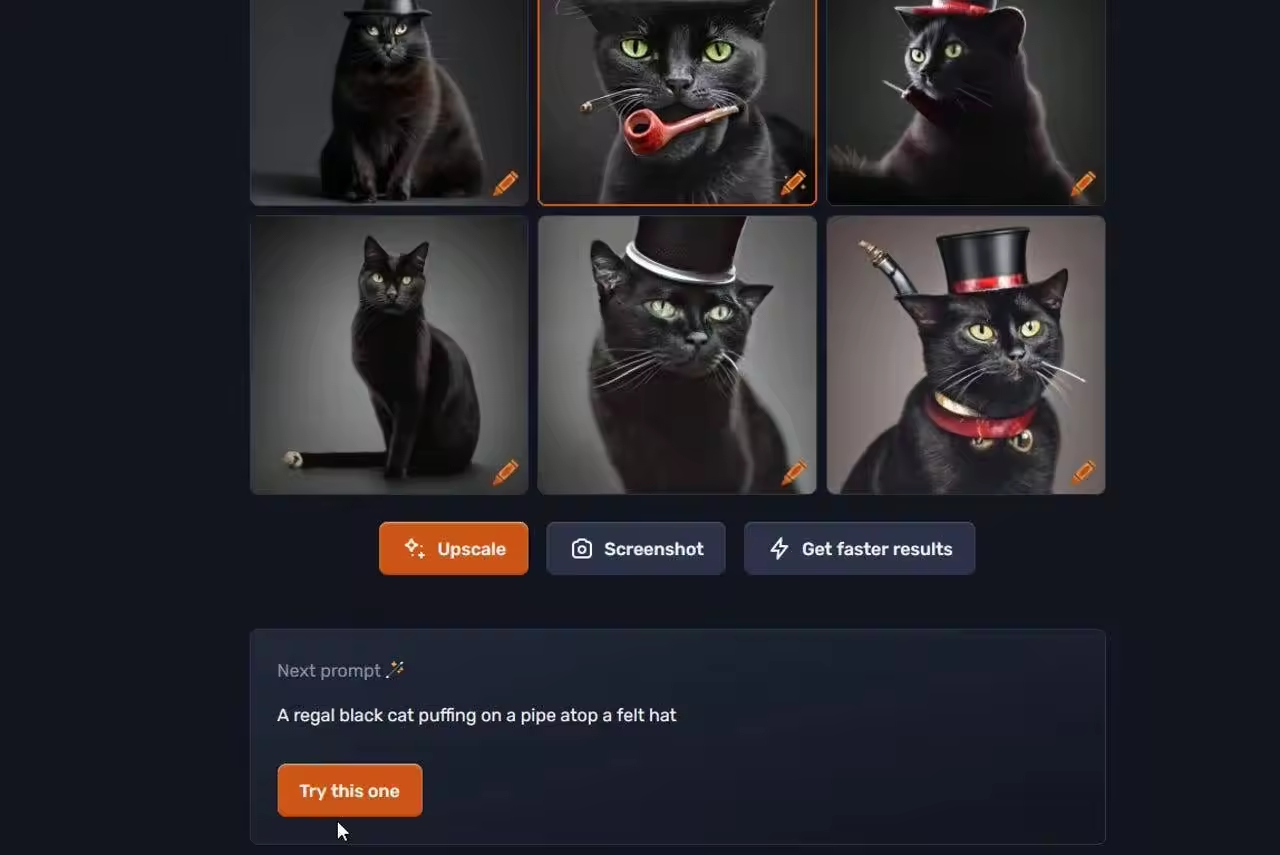
6. 查看新的结果
一组新的缩略图被生成,允许你挑选一个你喜欢的,然后放大或保存它。还会建议一个新的提示,你可以修改并再次尝试。
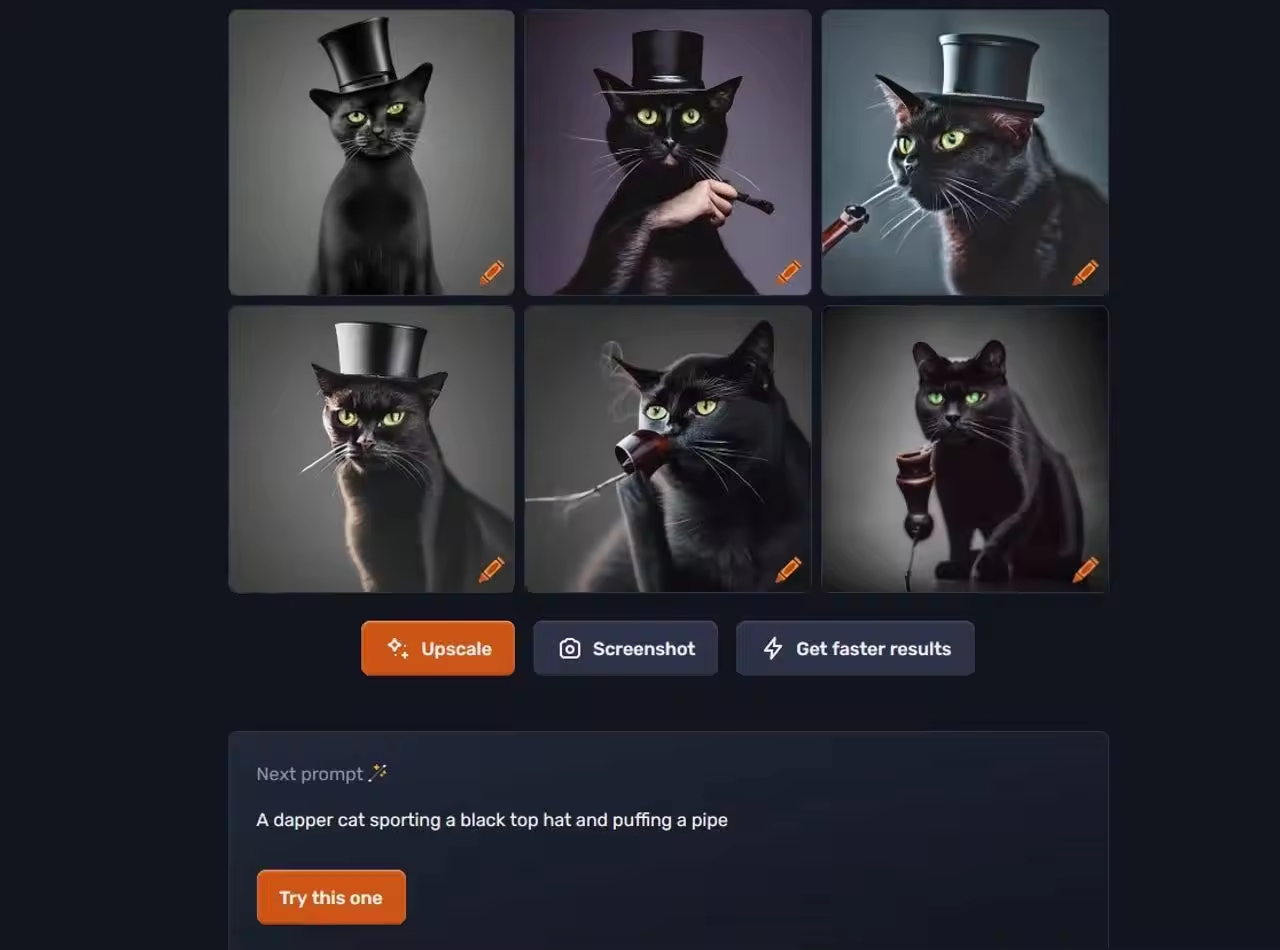
7. 查看你喜欢的图像
要跟踪生成的图像,请点击顶部的注册按钮,注册一个免费账户。要保存一个图像,点击其心形图标。在你保存了一张或多张图片后,点击顶部的Account按钮,选择 “My Collection” 选项。
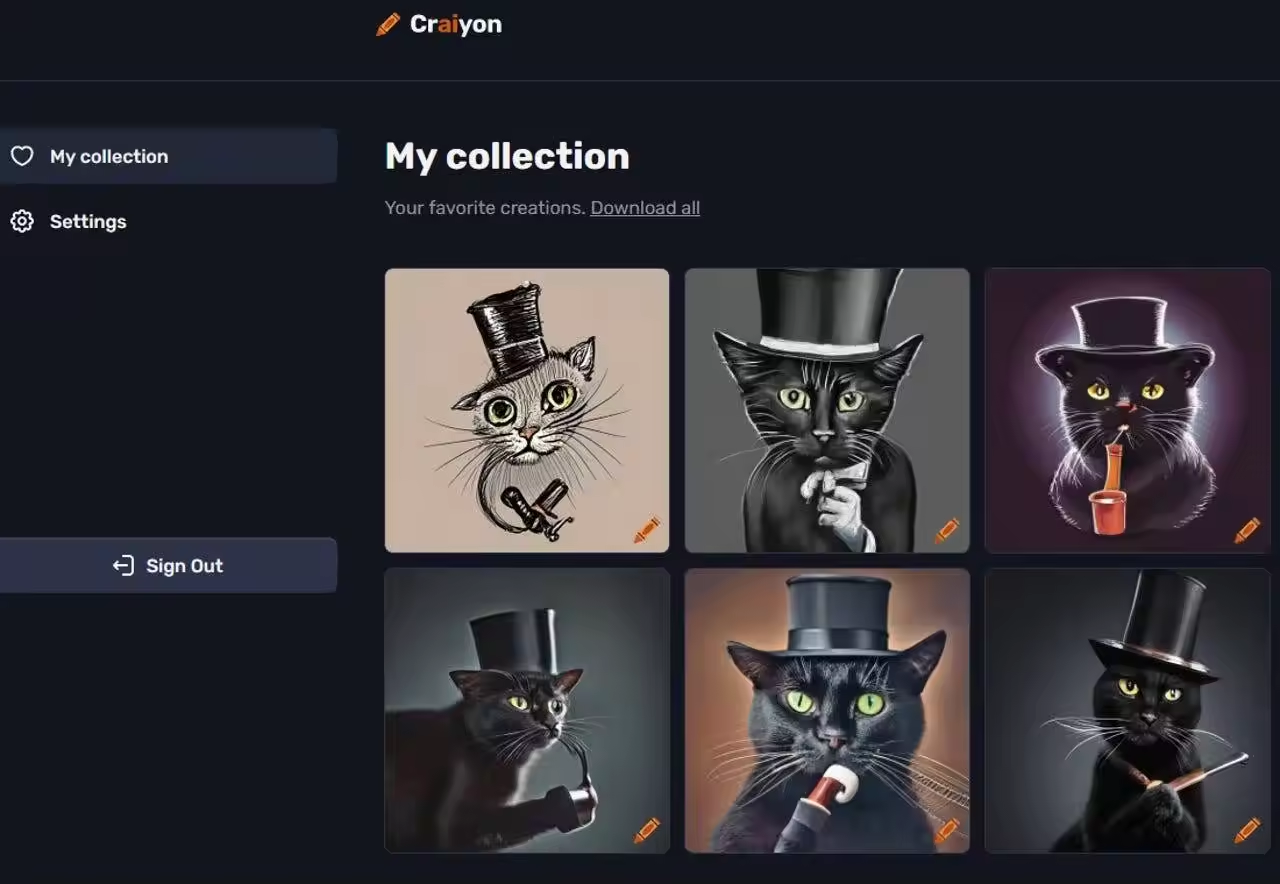










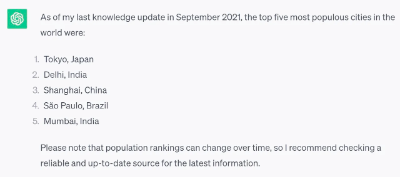
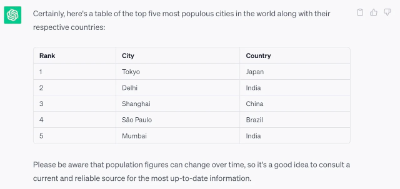
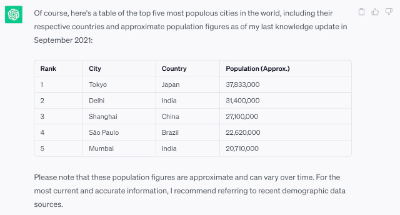
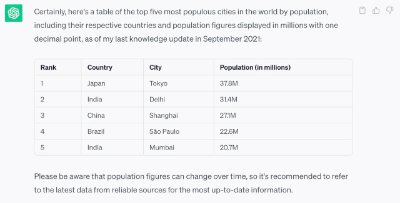
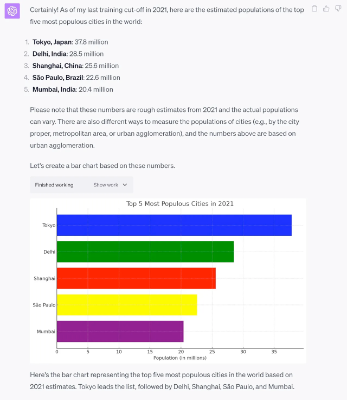



全部评论
留言在赶来的路上...
发表评论